Especificar um grupo de recursos para máquinas virtuais de laboratório no Azure DevTest Labs
Por padrão, o Azure DevTest Labs cria um novo grupo de recursos sempre que uma nova máquina virtual é criada. Como proprietário de um laboratório, você pode configurar suas máquinas virtuais de laboratório para serem criadas em um grupo de recursos específico. Esta funcionalidade ajuda-o nos seguintes cenários:
- Tenha menos grupos de recursos criados por laboratórios em sua assinatura.
- Faça com que seus laboratórios operem dentro de um conjunto fixo de grupos de recursos que você configurar.
- Contorne as restrições e aprovações necessárias para criar grupos de recursos em sua assinatura do Azure.
- Combine todos os recursos do laboratório em um único grupo de recursos para simplificar o controle desses recursos e a aplicação de políticas para gerenciar recursos no nível do grupo de recursos.
Com esse recurso, você pode usar um script para especificar um grupo de recursos novo ou existente em sua assinatura do Azure para todas as suas VMs de laboratório. Atualmente, o Azure DevTest Labs dá suporte a esse recurso por meio de uma API.
Nota
Todos os limites de assinatura se aplicam quando você cria laboratórios no DevTest Labs. Pense em um laboratório como qualquer outro recurso em sua assinatura. No caso de grupos de recursos, o limite é de 980 grupos de recursos por assinatura.
Utilizar o portal do Azure
Siga estas etapas para especificar um grupo de recursos para todas as VMs criadas no laboratório.
Inicie sessão no portal do Azure.
Selecione Todos os Serviços no menu de navegação esquerdo.
Selecione DevTest Labs da lista.
Na lista de laboratórios, selecione seu laboratório.
Selecione Configuração e políticas na seção Configurações no menu à esquerda.
Selecione Configurações do laboratório no menu à esquerda.
Selecione Todas as máquinas virtuais em um grupo de recursos.
Selecione um grupo de recursos existente na lista suspensa (ou) selecione Criar novo, insira um nome para o grupo de recursos e selecione OK.
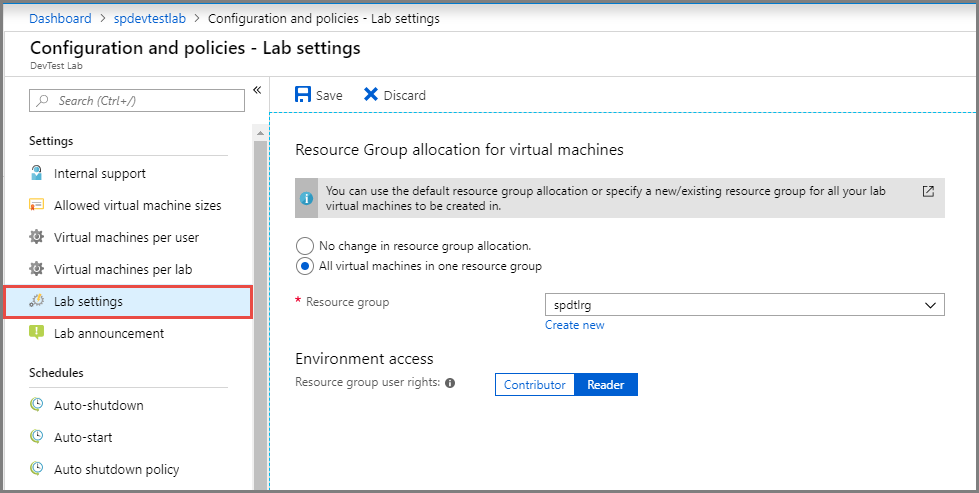
Utilizar o PowerShell
O exemplo a seguir mostra como usar um script do PowerShell para criar todas as máquinas virtuais de laboratório em um novo grupo de recursos.
[CmdletBinding()]
Param(
$subId,
$labRg,
$labName,
$vmRg
)
az login | out-null
az account set --subscription $subId | out-null
$rgId = "/subscriptions/"+$subId+"/resourceGroups/"+$vmRg
"Updating lab '$labName' with vm rg '$rgId'..."
az resource update -g $labRg -n $labName --resource-type "Microsoft.DevTestLab/labs" --api-version 2018-10-15-preview --set properties.vmCreationResourceGroupId=$rgId
"Done. New virtual machines will now be created in the resource group '$vmRg'."
Invoque o script usando o seguinte comando. ResourceGroup.ps1 é o arquivo que contém o script anterior:
.\ResourceGroup.ps1 -subId <subscriptionID> -labRg <labRGNAme> -labName <LanName> -vmRg <RGName>
Usar um modelo do Azure Resource Manager
Se você estiver usando um modelo do Azure Resource Manager para criar um laboratório, use a propriedade vmCreationResourceGroupId na seção de propriedades de laboratório do seu modelo, conforme mostrado no exemplo a seguir:
{
"type": "microsoft.devtestlab/labs",
"name": "[parameters('lab_name')]",
"apiVersion": "2018-10-15-preview",
"location": "eastus",
"tags": {},
"scale": null,
"properties": {
"vmCreationResourceGroupId": "/subscriptions/<SubscriptionID>/resourcegroups/<ResourceGroupName>",
"labStorageType": "Premium",
"premiumDataDisks": "Disabled",
"provisioningState": "Succeeded",
"uniqueIdentifier": "000000000f-0000-0000-0000-00000000000000"
},
"dependsOn": []
},
API para configurar um grupo de recursos para VMs de laboratório
Você tem as seguintes opções como proprietário de laboratório ao usar essa API:
- Escolha o grupo de recursos do laboratório para todas as máquinas virtuais.
- Escolha um grupo de recursos existente diferente do grupo de recursos do laboratório para todas as máquinas virtuais.
- Insira um novo nome de grupo de recursos para todas as máquinas virtuais.
- Continue usando o comportamento existente, no qual um grupo de recursos é criado para cada VM no laboratório.
Essa configuração se aplica a novas máquinas virtuais criadas no laboratório. As VMs mais antigas em seu laboratório que foram criadas em seus próprios grupos de recursos permanecem inalteradas. Os ambientes criados em seu laboratório continuam a permanecer em seus próprios grupos de recursos.
Como usar esta API:
- Use a versão da API 2018-10-15-preview.
- Se especificar um novo grupo de recursos, certifique-se de que tem permissões de escrita em grupos de recursos na sua subscrição. Se você não tiver permissões de gravação, a criação de novas máquinas virtuais no grupo de recursos especificado falhará.
- Ao usar a API, passe o ID completo do grupo de recursos. Por exemplo:
/subscriptions/<SubscriptionID>/resourceGroups/<ResourceGroupName>. Verifique se o grupo de recursos está na mesma assinatura que o laboratório.
Próximos passos
Veja o seguinte artigo: